Donc, vous avez installé WordPress sur votre site Web, chargé l'un des meilleurs thèmes WordPress professionnels et vous êtes sur le point de lancez-vous? Cependant, quelles sont les principales étapes à suivre pour configurer correctement votre site et le faire ressortir juste après le lancement?
Vous devez suivre plusieurs étapes majeures juste après avoir terminé le Installation de WordPress. Dans cet article de blog, nous les passerons en revue en détail, garantissant ainsi que votre site sera époustouflant à son début.
18 choses les plus importantes à faire après l'installation de WordPress 2024
Changer le titre du site
Une des premières choses que vous devez faire juste après avoir terminé votre installation WordPress est de changer le titre de votre site. Pour ce faire, ouvrez votre tableau de bord WordPress et naviguez Paramètres> Général. Vous y trouverez un champ Titre du site. Entrez celui dont vous avez besoin. En outre, dans le même menu, vous pouvez modifier les paramètres de signature et de fuseau horaire.
Prenez soin du référencement
Afin de rendre votre projet WordPress facile à trouver dans les moteurs de recherche, vous devrez vous occuper de son optimisation pour les moteurs de recherche. Avec les paramètres correctement ajustés, cela générera plus de trafic vers votre site à partir de Google et d'autres moteurs de recherche populaires utilisés dans le monde entier.
WordPress est généralement considéré comme l'un des CMS le plus populaire sur le Web. Il vous offre un tas d'options qui peuvent vous aider à rendre votre site encore plus facile à trouver. De plus, il existe de nombreux outils de référencement utiles plugins dans la communauté WordPress.
Yoast SEO est l'une des extensions WordPress les plus populaires qui offrent des paramètres d'optimisation de contenu avancés à votre site. En fait, vous n'avez pas besoin d'être un expert en référencement pour commencer à l'utiliser. Une fois installé sur votre site, le plugin ajoute un champ SEO utilisable à vos pages et articles de blog, vous fournissant ainsi des conseils et des instructions sur la façon d'améliorer les performances de votre site.
Faites attention aux statistiques de performance de votre site
L'un des meilleurs moyens de garder un œil sur l'état actuel des choses sur votre site WordPress est d'installer Google Analytics. Avec son aide, vous saurez combien de personnes visitent votre site, quelles pages elles aiment le plus, quelles actions elles entreprennent sur votre site, ainsi que ce qui doit être amélioré pour une meilleure performance de votre projet Web.
Utiliser l'encaissement Plugins
La vitesse à laquelle vos pages Web se chargent joue un rôle important en termes de référencement et de convivialité. Dans le monde trépidant moderne, un utilisateur n'attendra pas plus de 3 secondes que les données de votre site se chargent. Afin de vous assurer que votre site Web est rapide et fonctionne bien même sous un trafic élevé, vous devez installer la mise en cache pluginc'est dessus. La fonctionnalité respective permet à votre site de fournir rapidement des copies en cache de vos pages à vos visiteurs au lieu de les générer à la volée. Ce faisant, votre site aura des charges de serveur réduites et des vitesses de chargement de page plus élevées.
Dans la communauté WordPress, vous pouvez trouver un large choix de mises en cache gratuites et payantes. plugins qui répondent à divers objectifs et correspondent à un éventail d'attentes commerciales. Certaines des mises en cache WordPress les plus populaires pluginS sont:
Sauvegarder vos données
Vos données sont la chose la plus précieuse livrée sur votre site. Afin d'éviter toute perte de données inattendue, assurez-vous de créer des sauvegardes de données régulières qui peuvent récupérer votre site au cas où votre contenu disparaîtrait. Certaines sociétés d'hébergement WordPress incluent des sauvegardes de données dans le cadre de leurs services d'abonnement. Cependant, nous ne vous recommandons pas de vous fier uniquement à eux.
Afin de garantir une sauvegarde régulière des données de votre site, il existe plusieurs sauvegardes WordPress plugins qui peuvent vous aider à faire des sauvegardes automatiques. UpdraftPlus est l'une des sauvegardes WordPress les plus populaires plugins qui stockent vos sauvegardes en toute sécurité sur des services distants tels que Dropbox, Google Drive, Amazon S3 et autres.
Attention à la sécurité WordPress
WordPress est connu comme l'un des CMS les plus sécurisés prêts à l'emploi. Cependant, afin de vous assurer qu'il sera impossible pour les pirates d'attaquer vos données, assurez-vous d'ajouter également une sécurité WordPress fiable à votre site.
Nous vous recommandons d'utiliser Sucuri - le pare-feu leader plugin dans la communauté WordPress. Avec son aide, votre site Web peut bloquer tout type de trafic suspect atteignant votre ressource Web, assurant ainsi la sécurité de vos données.
En plus d'utiliser un WordPress de sécurité plugin sur votre site, assurez-vous d'utiliser des mots de passe forts et d'installer régulièrement les mises à jour de WordPress.
Configurer les commentaires WordPress
Les commentaires sont le meilleur moyen de créer une communauté autour de votre entreprise. Pour activer les commentaires sur votre site, allez dans Paramètres> Discussion et choisissez «Activer».
Évitez les commentaires de spam
Comment éviter que des données de spam n'apparaissent sur votre site? Il peut être assez problématique de filtrer tous les spams manuellement. C'est pourquoi vous devez trouver des moyens d'automatiser ce processus.
Les commentaires de spam (lorsqu'ils sont publiés sur votre site) peuvent affecter le classement de votre site dans les moteurs de recherche et la réputation globale de votre site. L'une des actions que vous pouvez entreprendre pour éloigner le spam de votre site est d'activer la modération des commentaires dans WordPress. Ce faisant, il vous sera demandé d'approuver chaque commentaire avant qu'il n'apparaisse sur votre site. Cependant, dès que votre site s'agrandit et que le nombre de visiteurs actifs du site augmente, il vous faudra trop de temps pour modérer tous les commentaires sur votre site.
Afin d'accélérer le processus, ajoutez Akismet plugin à votre site. C'est l'une des extensions anti-spam les plus populaires de la communauté WordPress.
Intégrez votre site avec un formulaire de contact simple
Tous les sites intégrés aux formulaires de contact semblent plus fiables et dignes de confiance pour les audiences Web. C'est défini comme paramètres par défaut que WordPress est intégré à un formulaire de contact. Néanmoins, il est probable que vous cherchiez les moyens d'apporter une apparence et une sensation uniques aux fonctionnalités respectives de votre site. Lorsque cela est WPForms entrer en jeu. C'est l'un des principaux formulaires de contact WordPress plugins qui vous permettent de créer des formulaires personnalisés uniques pour votre site Web sans aucun souci.
Personnalisez votre site avec un Favicon
Favicon est une icône de site qui apparaît juste à côté du titre de votre site Web dans la fenêtre du navigateur. Avec son aide, les utilisateurs peuvent identifier votre site à partir d'une gamme d'autres onglets qu'ils ont ouverts dans leur navigateur. Avec l'aide d'un favicon, vous pouvez augmenter la reconnaissance de votre marque auprès de vos fidèles fans.
Afin d'ajouter un favicon à votre site, créez une image de 512 x 512 pixels au format PNG, JPEG, au format GIF. Ensuite, accédez à Apparence> Personnaliser et appuyez sur Identité du site. Pour télécharger votre favicon, cliquez sur Sélectionner un fichier dans la section Icône du site.
Gérez votre thème WordPress
Afin de donner à votre site l'apparence et la sensation exactement comme vous le souhaitez, commencez par la personnalisation de votre thème WordPress. En règle générale, la plupart des thèmes WordPress d'entreprise prédéfinis sont livrés avec un certain nombre d'options de personnalisation avancées et de mises en page prédéfinies que vous pouvez utiliser prêtes à l'emploi.
Par exemple, Thème WordPress Proman est une solution Web basée sur ElementorSolution Web basée sur Elementor qui vous permet d'appliquer toutes sortes de modifications au moyen d'une fonctionnalité simple et intuitive de glisser-déposer. Il s'agit d'une solution Web de qualité supérieure qui vous fournit un ensemble de pages intérieures personnalisées, de solutions de navigation et d'options de mise en page de thème que vous pouvez utiliser sur votre site.
Liens rapides:
- Meilleurs thèmes WordPress pour les non-techniciens 2024 [Aucun codage requis]
- Themify Ultra Review 2024: Meilleur thème WordPress Premium
- Plus de 30 thèmes WordPress avec 50 % de réduction le Black Friday/Cyber avril 2024
- TemplateMonster Thèmes et modèles Coupon de réduction de 15 % en avril 2024
Éliminer les thèmes inutilisés
C'est une pratique courante pour les webmasters WordPress d'installer et de tester plusieurs thèmes WordPress avant de proposer la solution la mieux conçue qui correspond parfaitement à leurs attentes. Dès que le choix est fait, supprimez tous les thèmes inutilisés de votre site. Allez simplement dans Apparence> Thèmes et supprimez les thèmes dont vous n'avez plus besoin sur votre site.
Supprimer tout le contenu par défaut de votre site
WordPress est livré avec des éléments de données par défaut qui sont utilisés comme éléments d'espace réservé. Cela ressemble à "Bonjour tout le monde" ou quelque chose comme ça. Pour le supprimer de votre page Web, allez dans Articles> Tous les articles> amenez votre souris sur l'article Hello World et placez-le dans la corbeille. La même action doit être appliquée aux textes fournis sur vos pages d'exemple et vos commentaires.
Ajuster la page d'accueil
Il s'agit des paramètres par défaut pour que tous les messages que vous partagez sur votre site deviennent visibles sur la page d'accueil. Si vous souhaitez offrir une présence en ligne professionnelle et attrayante pour votre projet d'entreprise, vous pouvez utiliser une page d'accueil statique comme page d'accueil. Avec son aide, vous pouvez créer des mises en page personnalisées et ne fournir que des éléments de données essentiels sur la page principale de votre site. Cela peut être fait via la page Paramètres> Lecture et la sélection d'une page d'accueil appropriée pour votre blog.
Spécifiez la catégorie par défaut
Tous les articles que vous partagez sur votre blog ou site WordPress doivent être publiés sous certaines catégories et balises. Par défaut, tous les articles que vous créez sur votre site WordPress ne sont pas classés. Pour changer cela, allez sur la page Messages> Catégories afin de créer une nouvelle catégorie par défaut pour votre contenu.
Ensuite, accédez à la page Paramètres> Écriture où vous pouvez voir l'option de catégorie par défaut. Sélectionnez la catégorie nouvellement créée ici.
Une fois cela fait, allez à Articles> Catégories pour supprimer l'option Non classé.
Modifier l'adresse e-mail WP
Très probablement, vous utiliserez votre propre adresse e-mail lors de l'installation de WordPress. Ce même e-mail sera utilisé dans votre premier profil d'utilisateur et l'adresse e-mail de votre site Web. Pour changer cela, allez dans Paramètres> Général pour saisir une nouvelle adresse e-mail que vous souhaitez utiliser pour votre site Web.
Profil utilisateur WP complet
Pour ajouter un abonnement personnalisé sous vos articles de blog, vous devez compléter votre profil utilisateur WordPress. Accédez à Utilisateurs> Votre profil pour remplacer le texte par défaut par votre nom complet ou surnom. Vous pouvez également fournir des liens vers vos profils de médias sociaux ici, permettant ainsi à vos lecteurs de mieux vous connaître.
Liens rapides:
- Comment créer un site d'adhésion avec WordPress: guide étape par étape facile
- Codes de réduction WordPress.com 2024: 50% de réduction exclusif [Vérifié]
- Top 7 des meilleurs générateurs de pages WordPress par glisser-déposer {Mise à jour 2024}
- Le guide définitif pour créer un cours en ligne à l'aide de WordPress Plugins
- 70+ Statistiques WordPress sur (utilisation, croissance, Plugins, Thèmes, Coûts, Versions,….)
Utilisez Gravatar
Gravatar est le service d'hébergement d'images de profil le plus populaire parmi les utilisateurs de WordPress. WP a utilisé Gravatar pour afficher les photos des utilisateurs dans les commentaires et les biographies. Inscrivez-vous simplement sur le site en utilisant votre adresse e-mail et téléchargez votre photo sur votre compte. C'est ça. Vous pouvez désormais utiliser cet e-mail pour laisser des commentaires et publier des articles sur les sites WordPress.
À vous: 18 choses les plus importantes à faire après l'installation de WordPress 2024
C'est à peu près tout. J'espère que vous avez trouvé ces conseils utiles. Vous êtes maintenant prêt à ajuster et personnaliser votre nouveau site WordPress comme un pro!


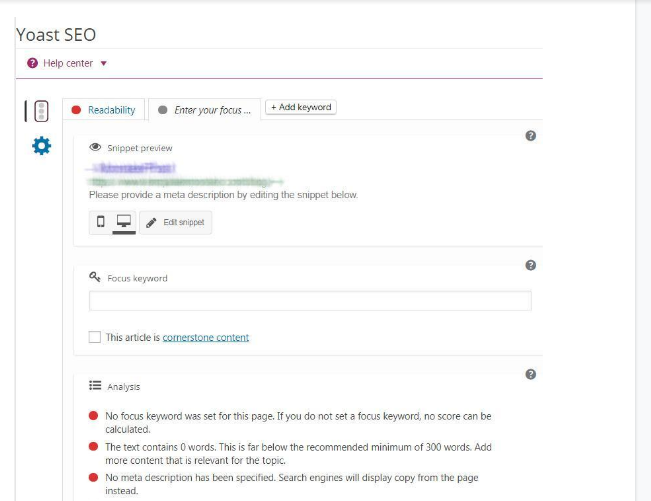
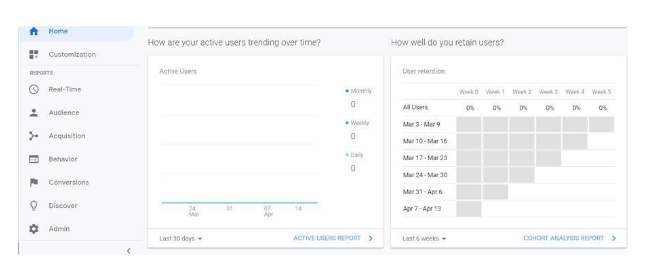
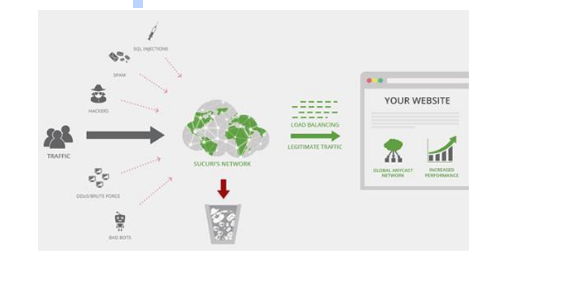
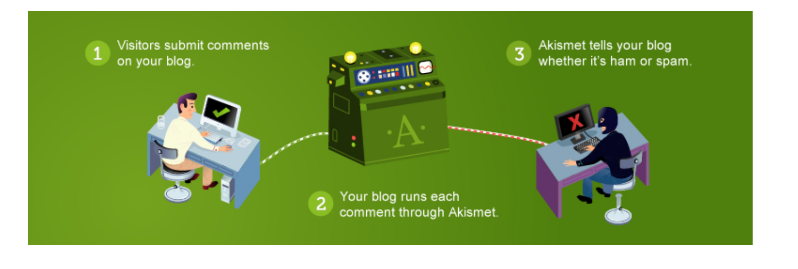
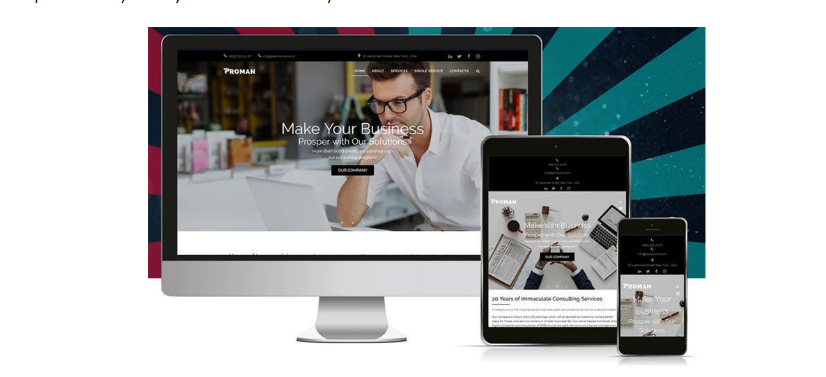



Merci pour le partage Shubham.Ce message est vraiment utile aux débutants comme moi. Pouvez-vous s'il vous plaît suggérer un bon thème pour un blog de voyage.